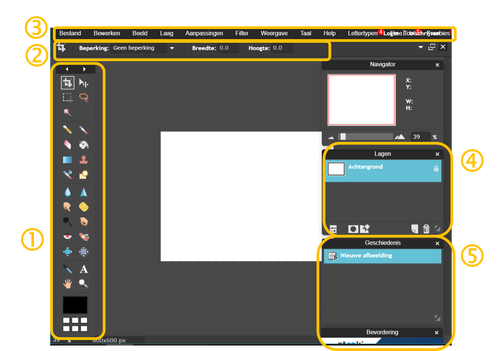Pixlr verkennen
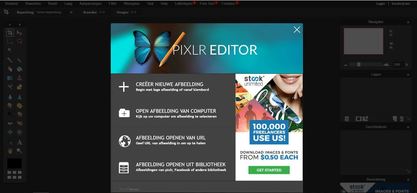
Stap 1:
Open de website. Klik hier om de website te openen.
Kies voor Pixlr Editor
Stap 2:
Je krijgt het scherm hiernaast te zien. Afhankelijk van wat je wil doen kies je voor het creëren van een nieuwe foto (je start met een leeg canvas) of je kiest voor het openen van een afbeelding.
Open de website. Klik hier om de website te openen.
Kies voor Pixlr Editor
Stap 2:
Je krijgt het scherm hiernaast te zien. Afhankelijk van wat je wil doen kies je voor het creëren van een nieuwe foto (je start met een leeg canvas) of je kiest voor het openen van een afbeelding.
|
Je krijgt een nieuw scherm te zien.
1: Gereedschap. Hier kan je de juiste tool selecteren die je nodig hebt om je foto's te bewerken. 2: Extra menu bij je gereedschap. Afhankelijk van welk gereedschap je kiest verandert dit menu. 3: Menu-balk. Hier kan je de algemene instellingen van je afbeelding aanpassen. 4: Lagen:. Je afbeeldingen kan uit verschillende lagen bestaan. Hier kan je deze bewerken, verwijderen, samenvoegen of een effect geven. 5: Geschiedenis. al je wijzigingen worden hier opgeslagen. Je kan hier steeds naar je vorige stappen terugkeren. |
Zelf aan de slag
Genoeg gelezen!
Nu kan je zelf aan de slag. Via onderstaande knop vind je de eerste oefening!
Veel succes!
Nu kan je zelf aan de slag. Via onderstaande knop vind je de eerste oefening!
Veel succes!